У 14965 и каснијим верзијама Виндовса 10, постоји нова функција која се зове виртуални тоуцхпад. Виртуелни тоуцхпад је користан за кориснике таблет уређаја или уређаја са додиром да контролишу садржај на спољном екрану без повезивања физичког миша или тачпеда.
Уграђени виртуални тоуцхпад у Виндовс 10
Када је омогућена, виртуелни тоуцхпад ће се појавити у доњем десном доњем дијелу вашег Виндовс 10 уређаја и можете га користити за управљање секундарним екраном директно са вашег Виндовс 10 уређаја. Од сада, Виндовс 10 не дозвољава померање виртуелне додирне табле на друге делове екрана.

Виртуелни тоуцхпад се може користити као физичка додирна табла јер поседује леву и десну виртуелну дугмад и подржава већину покрета тоуцхпада доступних у физичкој тоуцхпад-у.
Виртуелни тоуцхпад је практичан за кориснике додирних уређаја који се често повезују са спољним мониторима. Са овом уграђеном виртуалном тоуцхпад функцијом, корисници могу омогућити и користити виртуални тоуцхпад у Виндовс 10 без инсталирања алата треће стране.
За оне који не знају, постојали су алати независних произвођача који омогућавају виртуални тоуцхпад у Виндовс 8, Виндовс 8.1 и Виндовс 10 који раде на уређајима који подржавају унос додиром. Аппимоусе је пристојан виртуални тоуцхпад за Виндовс оперативни систем.
Укључите виртуелну додирну таблу у оперативном систему Виндовс 10
Са подразумеваним подешавањима, виртуелна додирна табла није омогућена. Ево како да додате виртуални тоуцхпад тастер на Виндовс 10 таскбар и омогућите виртуелну тоуцхпад.
Корак 1: Додирните и држите на празном месту на траци задатака, а затим додирните опцију Схов тоуцхпад буттон да бисте додали виртуални тоуцхпад дугме у систем за обавештавање.
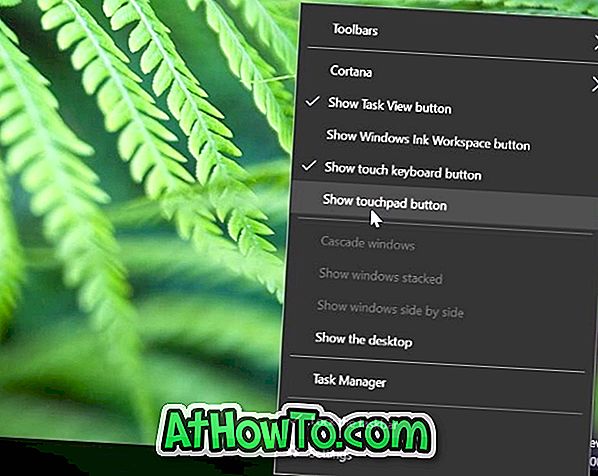
Корак 2: Додирните виртуални додирни гумб у подручју обавијести траке задатака да бисте омогућили и почели користити виртуалну додирну подлогу. То је то!

Поново додирните тастер виртуелне додирне табле да бисте га искључили.
Прилагодите виртуални тоуцхпад у Виндовс 10
Када се виртуелни тоуцхпад укључи и отвори, можете да конфигуришете његове поставке као што је физичка додирна табла у оквиру апликације за подешавања. Ево како да прилагодите и подесите виртуални тоуцхпад.
Корак 1: Отворите апликацију Поставке.
Корак 2: Додирните Уређаји .
Корак 3: Додирните Тоуцхпад .
Корак 4: Укључите или искључите поставке виртуалне додирне табле овдје. Сва подешавања ће бити аутоматски сачувана.














